 כן, איש מקצוע יכול לעשות זאת היטב, אבל גם אתה. במקרה זה תחסוך בהוצאות ותלמד משהו חדש. גלישה אלחוטית אינה עניין כה מסובך. הרשת האלחוטית מתאפשרת על ידי WIFI בכל מחשב נייד, אם בחוץ ואם בבית. מחשב נייד מגיע כיום כשהוא מצויד בהתקן תקשורת אלחוטי, אך מחשב נייד ישן או מחשב נייח, יצטרך כרטיס חיצוני. קיימים חיבורים כגון USB, PCI, PCMCIA.
כן, איש מקצוע יכול לעשות זאת היטב, אבל גם אתה. במקרה זה תחסוך בהוצאות ותלמד משהו חדש. גלישה אלחוטית אינה עניין כה מסובך. הרשת האלחוטית מתאפשרת על ידי WIFI בכל מחשב נייד, אם בחוץ ואם בבית. מחשב נייד מגיע כיום כשהוא מצויד בהתקן תקשורת אלחוטי, אך מחשב נייד ישן או מחשב נייח, יצטרך כרטיס חיצוני. קיימים חיבורים כגון USB, PCI, PCMCIA.
כאמור, מחשב נייד בעל תמיכה ב -WIFI בתוכו לא מהווה בעיה. אם המחשב הנייד ישן יש צורך להתקין כרטיס רשת אלחוטי USB או PCMCIA. מחשב נייח, לעומת זאת, נדרש לחיבור כרטיס PCI או התקן USB כמו בנייד.
מה כדאי?
USB הינו חיבור נייד ונוח ומתאים עבור מחשבים נייחים וניידים, אך מצד שני הוא צורך אנרגיה רבה יותר עבור מחשב נייד שעובד עם סוללה, ונחשב פחות יציב ופחות אמין בחיבור שלו. לכן עדיף PCI למחשב נייח ו – PCMCIA עבור מחשב נייד ישן.
העניין הוא שמדובר על התקנה של חומרה: כרטיס ה- PCI על לוח האם. בכרטיס לא יהיה צורך אם מתוכנן לרכוש מחשב נייד חדש בקרוב. PCMCIA תומך בכל מחשב נייד, מעט יקר יותר, אבל שוב, לא יהיה בו צורך לאחר רכישת מחשב נייד חדש.
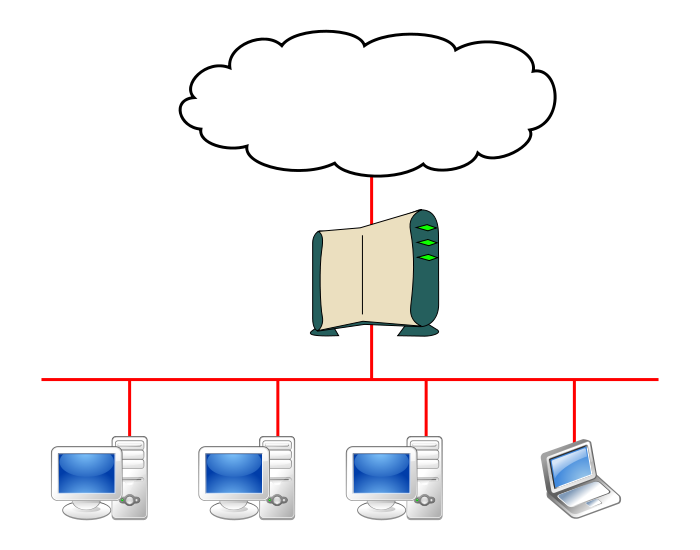
חיבור של רשת מחשבים ביתית אל האינטרנט, באמצעות נתב המשלב בתוכו מודם (מקור: ויקיפדיה)
מה בכל זאת עושים?
עבור כמה מחשבים בבית מומלץ לרכוש USB. רבים עושים זאת מכיוון שאינם בקיאים בתחום של התקנות חומרה. גם אם מתוכנן לרכוש מחשב נייד חדש, עדיף USB. מי שאינו חושש מאתגר ההתקנה ואינו מתכוון לרכוש מחשב נייד חדש עוד הרבה זמן, מומלץ לו לרכוש PCI. בכל מקרה חשוב לזכור כי מהירות USB נמוכה יותר מאשר PCMCIA, וכי רק USB בעל אנטנה חיצונית יכול להיות יציב. אחרים נוטים להיות מושפעים ממתח חשמלי.
התקנת נתב
הנתב מוכר בשמו – "ראוטר". הוא מצויד בכניסה לשימוש באינטרנט, וכמה כניסות לרשת. הנתב הביתי משתמש במערכת שנקראת – NET. לאחר התקנת כרטיס רשת אלחוטי יש לבחור נתב. הוא מאפשר חיבור בין חוטי או חיבור אלחוטי בין כמה מחשבים. כך מוקמת רשת של מחשבים.
ברשת משותפת ניתן לעשות שימוש במדפסת אחת, שימוש בקבצים, חיבור לאינטרנט ואפשרויות נוספות. הנתבים שונים במחירם. המחיר תלוי ביצרן, בסוג החיבור, בדגם, בשילוב המודם, במספר האופציות של הפורטים הזמינים ועוד.
יש להתנתק מהאינטרנט, לכבות את המודם ולנתק אותו מהמחשב. במקום החיבור מחשב – מודם שהיה עד עכשיו, יהיה חיבור של המחשב אל הראוטר וחיבור נוסף של מודם אל הראוטר על ידי כבל רשת לכל חיבור.
את הגדרות המערכת – מציאת שם לרשת האלחוטית שלך, הצפנה, התחברות וכדומה – יש לעשות יחד עם ספק האינטרנט שלך. לאחר שכל ההגדרות יושלמו, כבר בעצם לא יהיה צורך בקשר חוטי בין הראוטר למחשב, והם יוכלו לתקשר גם בצורה אלחוטית, והרי זו היתה מטרת ההתקנה כולה. אגב, אם אתם זקוקים לעזרה מקצועית, עדיף שתפנו לטכנאי מחשבים או חברה מקצועית שתוכל לסייע לכם (בתשלום כמובן), כמו Support.Online ודומיה.
מדריכים לנתבים פופולאריים
- מדריך התקנה מודם נתב אלחוטי D-Link N 2760U - בזק
- הוראות התקנה- נתב אלחוטי מדגם- D-Link 614+ - בזק בינלאומי
- מדריך התקנה לנתב מדגם WR740N / WR741ND - בנדא מגנטיק
- הגדרת נתב אלחוטי מדגם 524-DI UP או 524-DI
- מדריך להגדרת נתב אלחוטי של הוט מדגם TP-LINK TL-WR841N

